當您在 Windows 中單擊一次時,您的鼠標會雙擊嗎?當選擇項目、拖動文件等基本操作未按預期運行時,可能會導致各種問題。鼠標雙擊或單擊可能會導致不必要的操作,例如打開、刪除或移動文件或文件夾,或者在未經確認的情況下執行命令。
為了幫助您識別問題並解決它,我們將演示如何修復單擊兩次的鼠標。我們還將研究鼠標雙擊不正確時出現的問題的解決方案。
如何修復不斷自動滾動的鼠標
鼠標單擊雙擊的可能原因有哪些?
該問題的發生可能是由於鼠標硬件故障、鼠標設置不正確、系統文件損壞或 Windows 更新錯誤造成的。
當您不想雙擊鼠標時,如何阻止鼠標雙擊?
方法一:檢查鼠標雙擊設置。
您可能修改了簡單的 Windows 設置,這是雙擊鼠標的常見原因。作為一個快速解決方案,值得檢查一下您是否意外激活了此功能。
步驟一:按 Win + E 打開文件資源管理器。
步驟2:如果您使用的是 Windows 10,請選擇“視圖”選項卡右側的“選項”。在 Windows 11 上,通過單擊三點圖標選擇選項。
步驟3:將打開一個新框,在“常規”選項卡下,您必須找到“單擊如下項目”部分。
第4步:確保啟用“雙擊打開項目”。
Windows 11 鼠標一直點擊?這是修復方法!
方法 2:改變雙擊速度。
您還可以調整Windows中的點擊速度來解決鼠標雙擊的問題。默認的雙擊閾值通常對大多數用戶來說都是可行的,但您可能無意中更改了它。
也有可能其他人已將設置調整到 Windows 無法準確記錄您的點擊的程度。以下是解決此問題的步驟:
建議閱讀:如何通過單擊清空 Notion 垃圾箱
步驟一:按 Win + I 打開“設置”。
步驟2:單擊左側部分的藍牙和設備。
步驟3:然後單擊右側的鼠標,然後單擊其他鼠標設置。
第4步:單擊此按鈕時,將打開一個新的“鼠標屬性控制面板”窗口。您可以在“按鈕”選項卡下選擇“雙擊速度”選項。
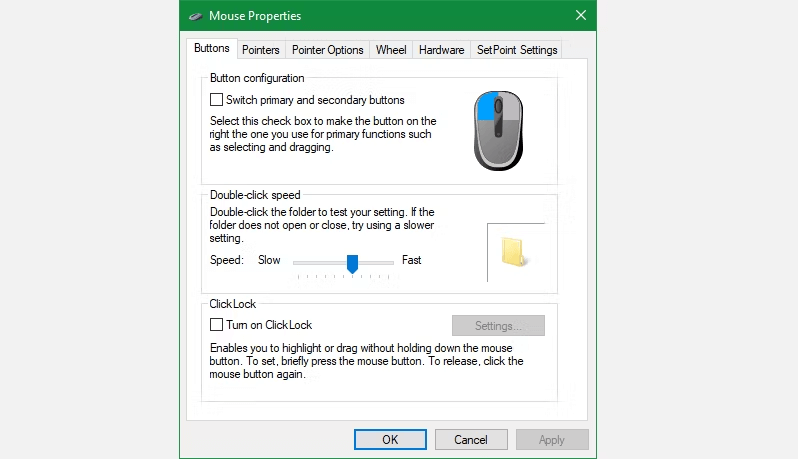
第5步:要測試它,請將滑塊移動到所需位置後雙擊右側的文件夾圖標。
筆記:當您將滑塊移近“快速”時,滑塊記錄雙擊的靈敏度會降低。如果兩次單擊太接近慢速,Windows 可能會將兩次單擊解釋為雙擊。嘗試調整欄,看看雙擊是否對您來說更自然。
如何修復鼠標滾動在 Windows 11/10 上不起作用的問題
方法三:整理鼠標

排除前兩種可能性後,您的鼠標硬件很可能是問題所在。接下來,您應該檢查鼠標,檢查那裡是否積聚了任何碎片或污垢,特別注意您單擊的頂部按鈕周圍的區域。
過多的堆積可能會破壞鼠標的內部組件,導致鼠標反复雙擊或單擊不正確。使用壓縮空氣、棉籤和類似工具等工具徹底清潔並清除污垢。如果您需要任何建議,請參閱我們有關清潔骯髒鼠標的教程。檢查清理後雙擊問題是否消失。
6 個解決方案:如何修復 Windows 11 上的鼠標延遲
方法四:檢查鼠標的干擾和電池情況

鼠標單擊後雙擊的主要原因是計算機鼠標連接無效。通常導致此問題的兩種原因之一是通信干擾或電池沒電。這兩個問題是無線鼠標獨有的。
問題一:如果鼠標有電池,請更換電池;電池電量耗盡可能會導致任何小工具出現異常行為。同樣,您應該插入可充電鼠標並留出一些時間來補充電池。
問題2:您的鼠標和計算機可能存在無線通信問題。如果您的鼠標距離計算機較遠,請嘗試將其移近一些。如果您的鼠標是 USB 適配器,請確保接收器和鼠標不要太靠近金屬或其他干擾無線信號的物體。
如果鼠標適配器當前已連接到 USB 擴展器或集線器,請嘗試將鼠標適配器直接連接到 PC 上的 USB 端口。為確保您的計算機沒有失效的 USB 端口,請嘗試其他 USB 端口。
如何在 Windows 上安裝和更新 Microsoft 鼠標驅動程序
方法 5:使用不同的鼠標

如果您已按照上述所有說明進行操作,但單擊一次後鼠標仍處於雙擊狀態,則您的鼠標可能會損壞。您可以通過將不同的鼠標連接到當前計算機或將現有鼠標插入單獨的計算機來測試這一點。如果您的鼠標在另一台計算機上仍然表現異常,則它可能已損壞。
原始鼠標損壞的另一個跡像是,如果您在電腦上使用不同的鼠標並且沒有遇到任何問題。
如何修復無線鼠標在 Windows 10 PC 上無法工作的問題?
方法六:更新驅動程序
解決鼠標雙擊單擊問題的最後一種方法是將現有的鼠標驅動程序替換為最新的鼠標驅動程序。為此,您必須首先卸載現有驅動程序,重新安裝,然後更新。步驟如下:
步驟一:按鍵盤上的 Win + X 打開 Windows 電源菜單。
步驟2:從菜單中選擇設備管理器,將打開一個新窗口。
步驟3:查找“鼠標和其他指點設備”並單擊它以將其展開。
第4步:右鍵單擊鼠標並選擇卸載。
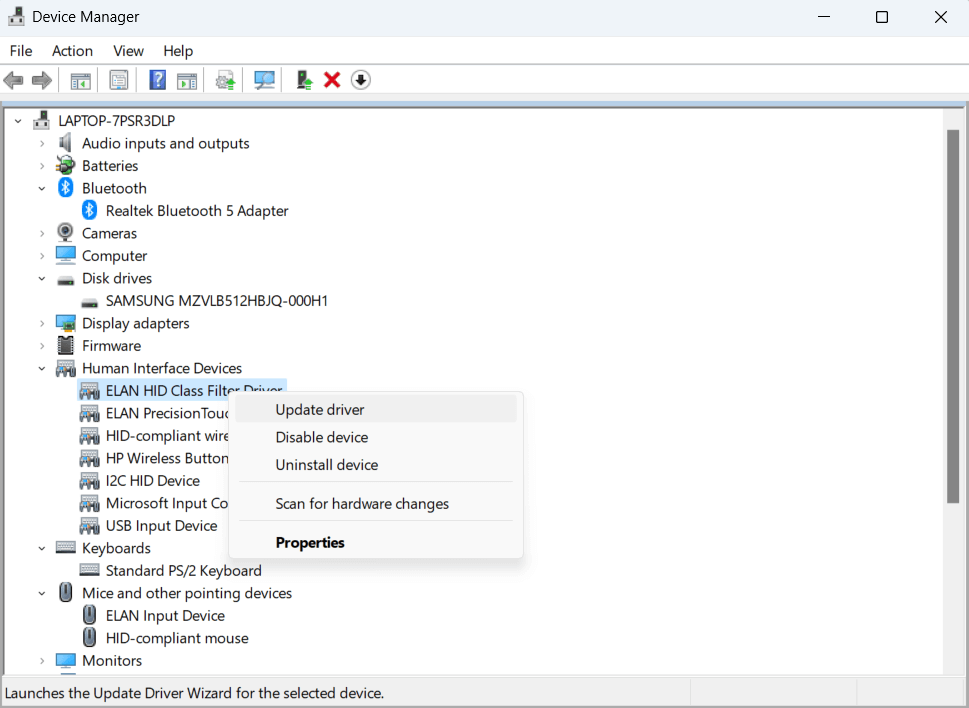
筆記:您的鼠標現在將停止工作。不用擔心!
第5步:按 Win + D 進入 Windows 桌面。然後按住 Alt 鍵,然後按 F4 鍵一次或兩次,直到出現“關機”框。
第6步:使用 Tab 鍵在“關閉”框中導航,然後使用 Enter 鍵選擇“重新啟動”。一旦電腦重新啟動,微軟將自動安裝最適合您的鼠標的驅動程序,並在重新啟動後開始工作。
筆記:檢查鼠標是否正常工作,否則我們必須更新驅動程序。這可以使用高級驅動程序更新程序來完成。
第7步:下載並安裝高級驅動程序更新程序應用程序。
步驟8:啟動應用程序並單擊“立即開始掃描”按鈕。
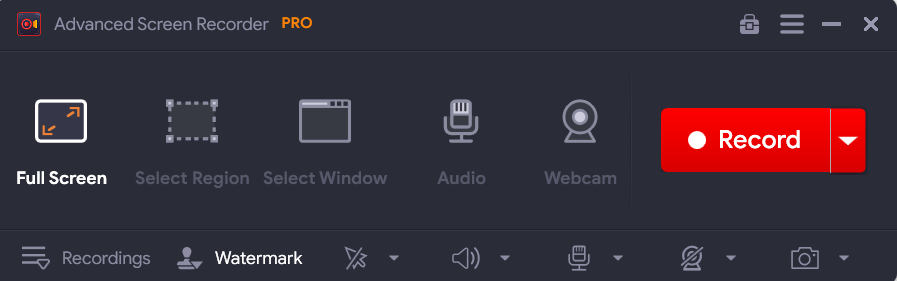
第9步:從屏幕上顯示的驅動程序問題列表中,單擊鼠標驅動程序旁邊的更新鏈接,然後讓應用程序更新驅動程序。
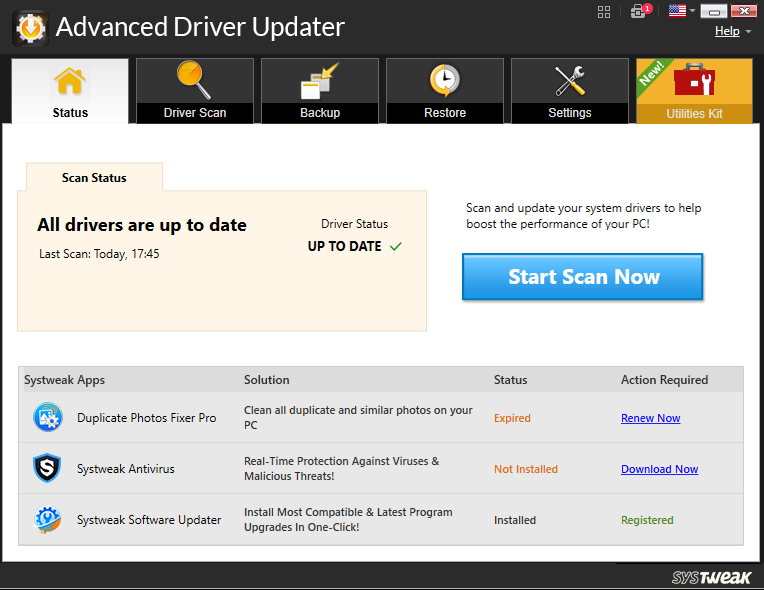
第10步:重新啟動電腦,您會發現問題已解決。
修復 Windows 11/10 中鼠標雙擊問題的終極指南
我希望上述一項或多項修復能夠解決您的鼠標雙擊問題。如果不起作用,您的鼠標可能需要修理。如果您有一隻昂貴的鼠標並且熟悉機械維修工作,您也許可以通過打開鼠標並修復機械結構來修復它,但這可能不值得您付出努力。如果沒有,是時候買一隻新鼠標了。如果這些解決方案均不起作用,您可能需要更換新鼠標或聯繫您的計算機製造商以獲取進一步幫助。
